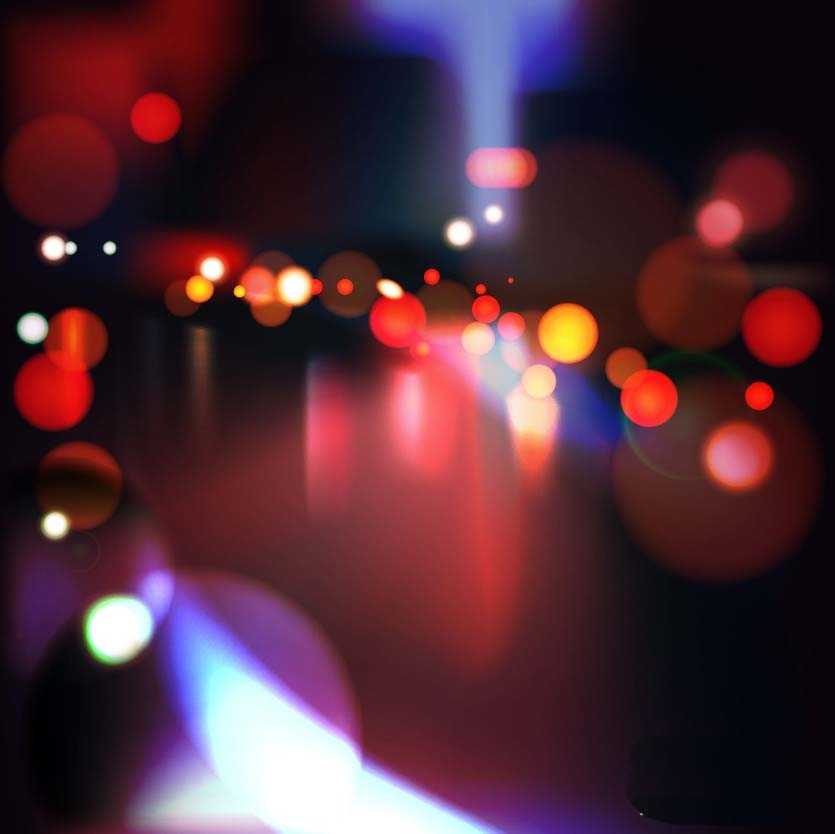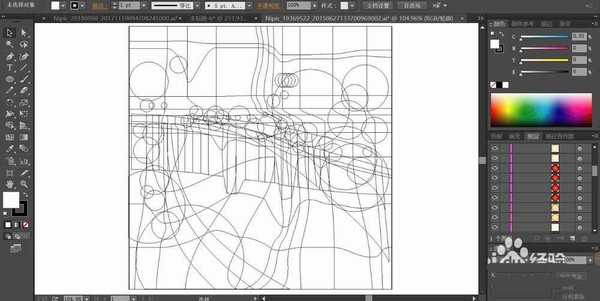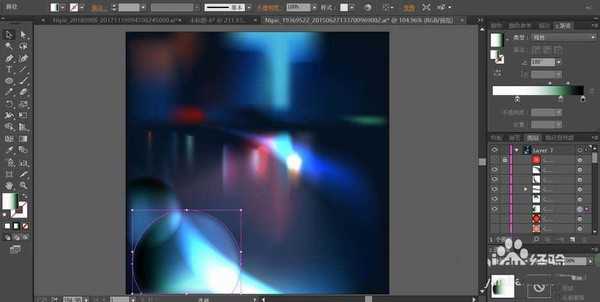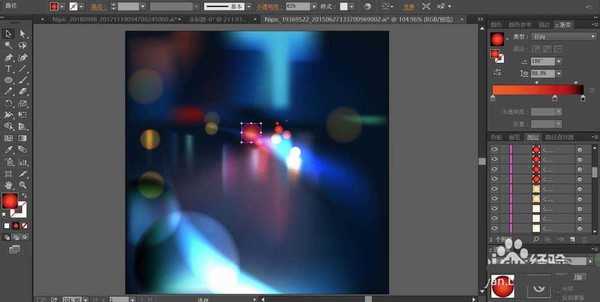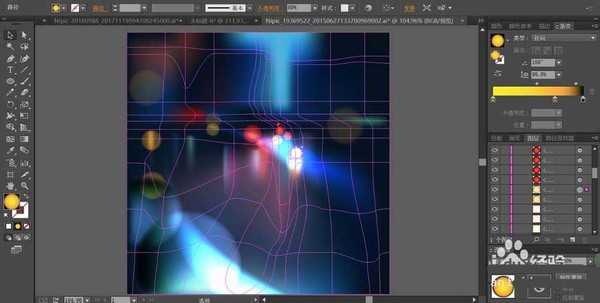美丽的夜景在城市当中有很多不同的类型,今天,我们就来画一画夜景,从中学习一下各种不同光线的色彩表现技巧,体会一下不同色彩模式对于光线的影响。
- 软件名称:
- Adobe Illustrator CC(AI) 2018特别版 简体中文完整版
- 软件大小:
- 2.03GB
- 更新时间:
- 2017-10-19立即下载
1、先用钢笔画出夜景所在的背景,再用网格工具处理成不同的区域,我们用黑色填充整个背景,再用蓝光在中间区域进行高光的绘制,在左右两侧用红光进行暗光的处理。
2、在背景的中间绘制高光的弧线,我们用网格工具做出蓝色到黑色的渐变效果,再设置色彩模式为颜色减淡,从而让高光的蓝白效果出现在画面的中间与下方左侧。
3、接着,使用圆形工具画出光圈在左下方位置,我们设置成白色、青色、黑色的渐变效果,白色更多一些,从而让下方出现一个大的光圈,色彩模式为叠加。用同样的方法在整个背景当中复制多个大小不同的光圈效果。
4、在画面的中间位置绘制出红色的光圈,设置模式为变亮,让大小不同的红色的光圈出现在画面中间弧线的各处位置,让光圈从小到大放射形态出现。
5、接着,我们再用同样的方法设置黄色的光圈与青黑色的光圈,模式都是变亮,让其在中间弧线位置进行上下的摆动。
6、最后,我们用红色的渐变覆盖整个背景,再设置模式为叠加效果,从而让红色调的背景呈现出来,完成红色夜景图片设计。
以上就是ai绘制红色夜景素材插画的教程,希望大家喜欢,请继续关注。
相关推荐:
ai怎么设计火烈鸟背景图?
ai怎么手绘舞台射灯效果的矢量背景图?
ai怎么设计大红色的国庆背景图片? ai国庆矢量图的绘制方法
ai,夜景,插画
免责声明:本站文章均来自网站采集或用户投稿,网站不提供任何软件下载或自行开发的软件! 如有用户或公司发现本站内容信息存在侵权行为,请邮件告知! 858582#qq.com
《魔兽世界》大逃杀!60人新游玩模式《强袭风暴》3月21日上线
暴雪近日发布了《魔兽世界》10.2.6 更新内容,新游玩模式《强袭风暴》即将于3月21 日在亚服上线,届时玩家将前往阿拉希高地展开一场 60 人大逃杀对战。
艾泽拉斯的冒险者已经征服了艾泽拉斯的大地及遥远的彼岸。他们在对抗世界上最致命的敌人时展现出过人的手腕,并且成功阻止终结宇宙等级的威胁。当他们在为即将于《魔兽世界》资料片《地心之战》中来袭的萨拉塔斯势力做战斗准备时,他们还需要在熟悉的阿拉希高地面对一个全新的敌人──那就是彼此。在《巨龙崛起》10.2.6 更新的《强袭风暴》中,玩家将会进入一个全新的海盗主题大逃杀式限时活动,其中包含极高的风险和史诗级的奖励。
《强袭风暴》不是普通的战场,作为一个独立于主游戏之外的活动,玩家可以用大逃杀的风格来体验《魔兽世界》,不分职业、不分装备(除了你在赛局中捡到的),光是技巧和战略的强弱之分就能决定出谁才是能坚持到最后的赢家。本次活动将会开放单人和双人模式,玩家在加入海盗主题的预赛大厅区域前,可以从强袭风暴角色画面新增好友。游玩游戏将可以累计名望轨迹,《巨龙崛起》和《魔兽世界:巫妖王之怒 经典版》的玩家都可以获得奖励。